Brzo ponovno otvaranje kartica na Chromeu i Firefoxu
Google Chrome Tipkovnica Prečaci Firefox / / March 18, 2020
Ažurirano dana

Jeste li ikad slučajno zatvorili karticu u svom pregledniku? Evo nekoliko načina za ponovno otvaranje zatvorenih kartica u Chromeu i Firefoxu, uključujući prečac na tipkovnici.
Kartice preglednika postale su standard u web surfanju. Kao tehnički pisac, često se nalazim s mnogim otvorenim karticama dok radim istraživanje. Ako je otvoreno toliko kartica, vrlo je slučajno zatvoriti pogrešan. Srećom, i Chrome i Firefox imaju nekoliko različitih načina za ponovno otvaranje zatvorenih kartica. Tu je i prečac na tipkovnici koji radi u oba preglednika što ga čini vrlo jednostavnim.
Ponovno otvaranje zatvorenih kartica u pregledniku Chrome i Firefox pomoću prečaca
Ako radije koristite tipkovnicu nego miš, možete pritisnuti Ctrl + T da biste ponovno otvorili zadnju zatvorenu karticu.
Ponovno pritisnite tipkovni prečac za otvaranje sljedeće prethodno zatvorene kartice. U Chromeu to možete učiniti do 10 puta. Ovo ograničenje je zadano u Firefoxu, ali može se i promijeniti, o čemu ćemo raspravljati u ovom članku kasnije.
Ponovno otvaranje zatvorenih kartica u Chromeu pomoću povijesti pregledavanja
Prečac na tipkovnici je zgodan, ali otvara samo nedavno zatvorene kartice u redoslijedu u kojem su bili zatvoreni, najnoviji prvi. Ako želite ponovo otvoriti samo određenu karticu koju ste zatvorili natrag, to možete učiniti pomoću povijesti pregledavanja. Ovo funkcionira samo ako niste u načinu anonimnog zato što se povijest pregledavanja u tom načinu ne prati.
Kliknite Chromeov izbornik (tri okomite točke) i pokažite pokazivač miša Povijest. Prikazuje se podizbornik s popisom nedavno zatvorenih kartica. Odaberite web stranicu s popisa da biste je ponovno otvorili na novoj kartici.
Kada zatvorite Chrome s otvorenim više kartica, te se kartice spremaju u vašu povijest kao grupa. Sljedeći put kad otvorite Chrome, otvorite izbornik Povijest i ponovo otvorite sve kartice iz te sesije na zasebnim karticama u novom prozoru. Prikazat će se grupa kartica navedena kao broj kartica. Na primjer, the 6 kartica opcija u nedavno zatvoreno na popisu se otvara šest kartica koje su bile otvorene kad sam posljednji put zatvorio Chrome u novom Chrome prozoru.
Također, ako imate izbrisala svu povijest pregledavanja, zatvorene kartice nećete moći ponovno otvoriti.
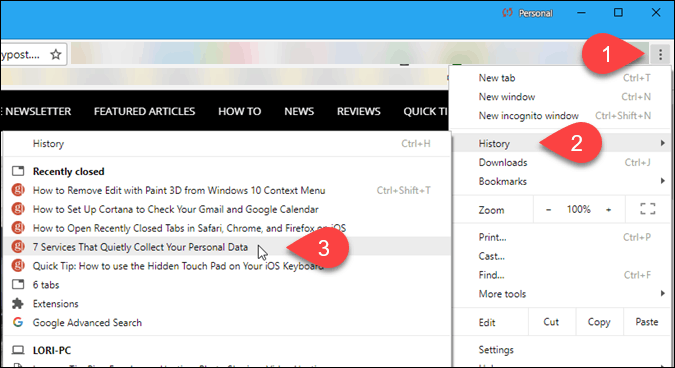
Također možete ponovo otvoriti zatvorene kartice iz povijesti pregledavanja na Povijest stranica. Za pristup povijesti pregledavanja pritisnite Ctrl + Hili tip krom: // povijest u adresnoj traci i pritisnite Unesi.
Sve kartice koje ste otvorili, a koje nisu bile uključene u povijest pregledavanja koje ste očistili, prikazuju se na popisu na novoj kartici. Kliknite web stranicu da biste je ponovo otvorili na trenutnoj kartici.
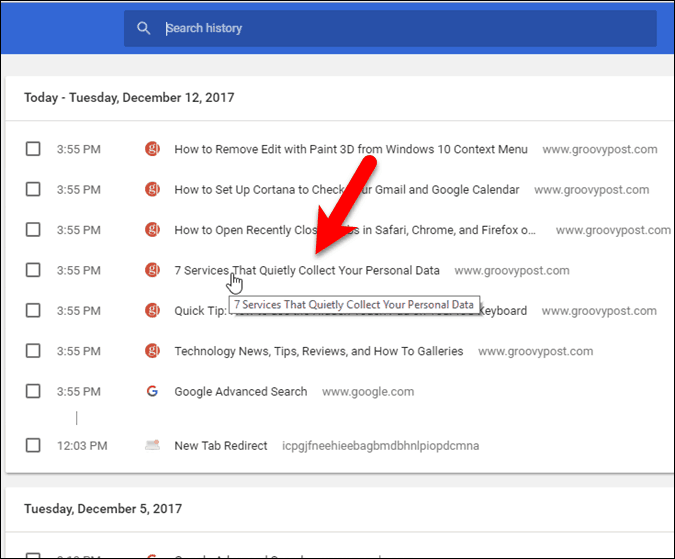
Ponovno otvorite zatvorene kartice u Chromeu na traci s karticama
Ako radije koristite miš, a ne tipkovnicu, možete kliknuti desnom tipkom miša na bilo koju karticu ili u prazan prostor na traci s karticama i odabrati Ponovno otvorite zatvorenu karticu. To je isto kao i pomoću tipkovne prečice koju smo ranije spomenuli.
Kartica koju ste nedavno zatvorili ponovno se otvara na novoj kartici.
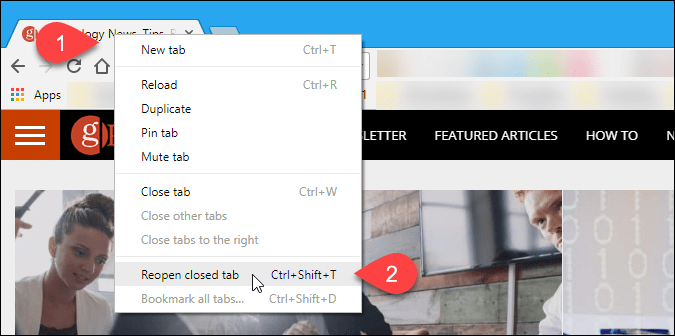
Ponovno otvaranje zatvorenih kartica u Firefoxu pomoću povijesti pregledavanja
Baš kao i u Chromeu, također možete pristupiti nedavno zatvorenim karticama u povijesti pregledavanja u Firefoxu.
Kliknite gumb izbornika Firefox (tri horizontalna gumba), a zatim odaberite Knjižnica.
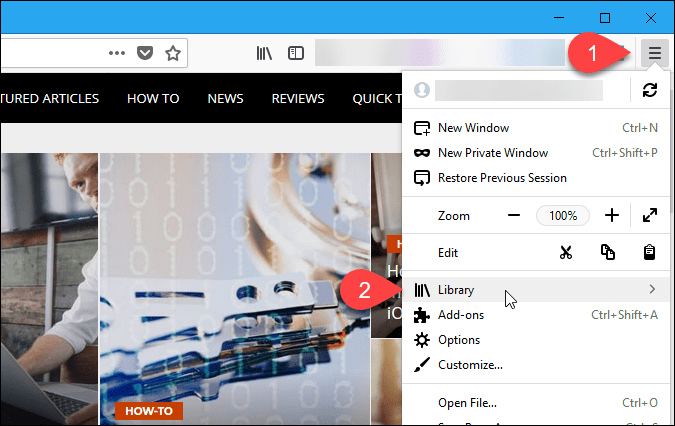
Odaberi Povijest na Knjižnica izbornik.
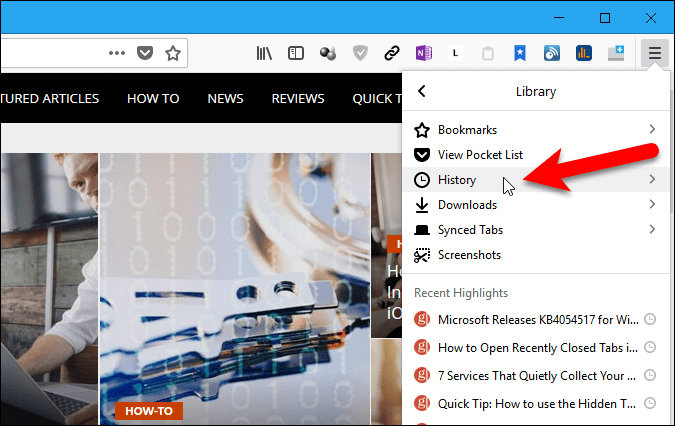
Zatim odaberite Nedavno zatvorene kartice na Povijest izbornik.
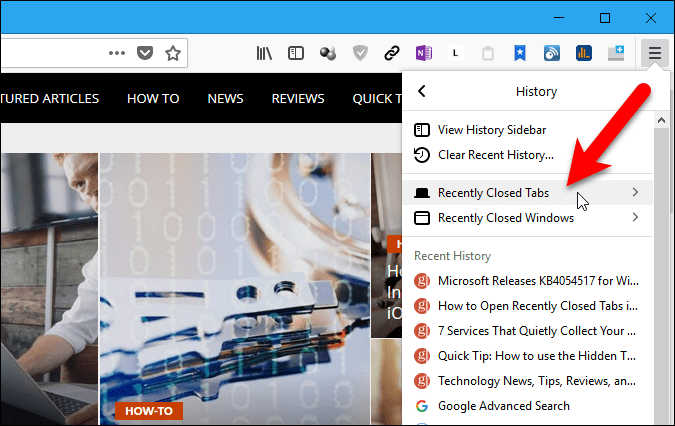
Prema zadanim postavkama, zadnjih 10 kartica koje ste zatvorili u Firefoxu navedeni su na popisu Nedavno zatvorene kartice izbornik. Kliknite na web stranicu kako biste otvorili tu stranicu na novoj kartici. Sljedeći odjeljak govori o promjeni maksimalnog broja nedavno zatvorenih kartica koji se prikazuju na ovom izborniku.
Za ponovno otvaranje svih nedavno zatvorenih kartica odaberite Vrati sve kartice.
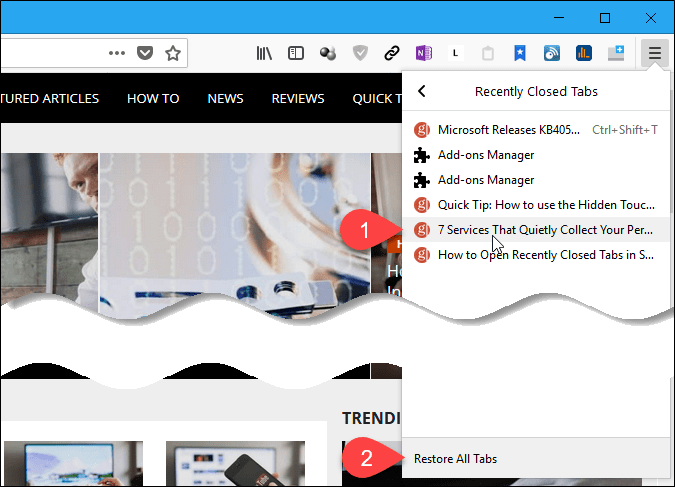
Promijenite maksimalni broj zatvorenih kartica dostupnih u povijesti u Firefoxu
Popis na Nedavno zatvorene kartice izbornik zadano ima maksimalno 10 stavki. Nakon što postignete taj maksimum, Firefox očisti starije stavke s ovog popisa.
Ako želite više od 10 predmeta na raspolaganju na Nedavno zatvorene kartice izbornika u jednom trenutku, taj broj možete lako povećati.
Tip o: config na adresnoj traci Firefoxa i pritisnite Unesi. Klik Prihvaćam rizik! na ekranu govoreći da to može poništiti jamstvo.
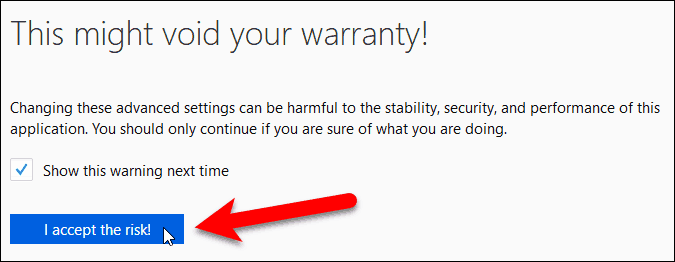
Tip browser.sessionstore.max u traži okvir na vrhu o: config stranica. Zatim dvaput kliknite browser.sessionstore.max_tabs_undo artikal.
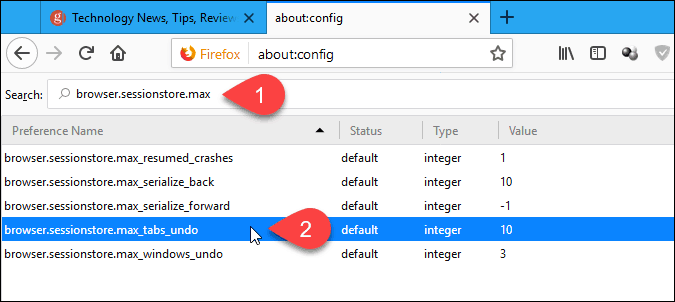
Na Unesite cijelu vrijednost dijaloškom okviru unesite broj nedavno zatvorenih kartica u okvir za uređivanje i kliknite u redu.
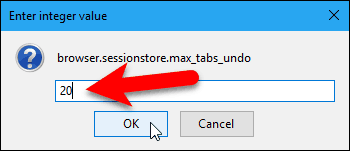
Stavka glasi modificirana u Status u stupcu se pojavljuje novi broj i pojavljuje se novi broj Vrijednost stupac. Cijeli je predmet podebljan.
Možete promijeniti i broj nedavno zatvorenih prozora kojima možete pristupiti promjenom Vrijednost za browser.sessionstore.max_windows_undo stavku na isti način kao što ste promijenili browser.sessionstore.max_tabs_undo artikal.
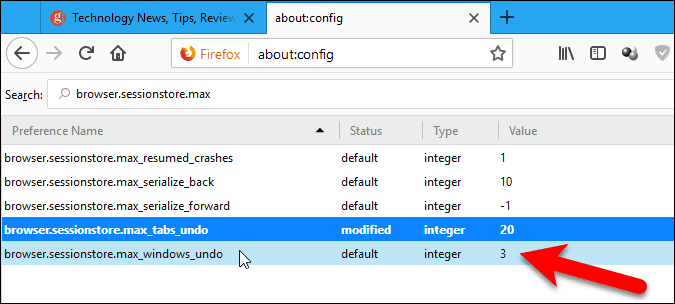
Ponovno otvaranje zatvorenih kartica u Firefoxu pomoću trake s karticama
Kao i Chrome, ako više želite koristiti miš, možete desnom tipkom miša kliknuti bilo koju karticu ili u prazno mjesto na traci s karticama i odabrati Poništi karticu Zatvori. To je isto kao i pomoću tipkovne prečice koju smo ranije spomenuli.
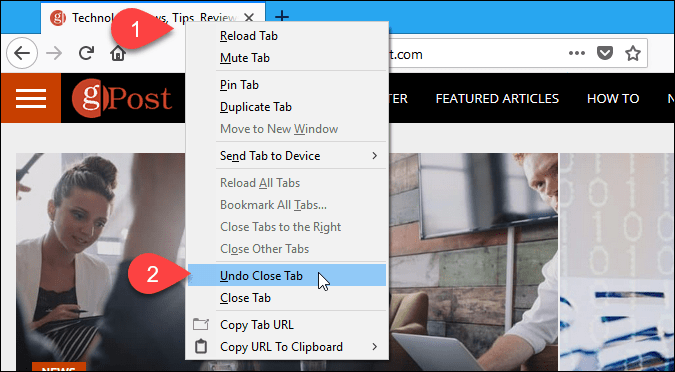
Dodajte gumb Chromeu ili Firefoxu kako biste brzo ponovo otvorili posljednju zatvorenu karticu
Ako želite pristup jednim klikom nedavno zatvorenim karticama, možete instalirati proširenje u Chromeu ili dodatak u Firefoxu da biste dodali gumb na alatnoj traci.
- Krom: Nedavno zatvorene kartice
- Krom: Poništavanje gumba zatvorenih kartica
- Krom: Zatvorene kartice
- Firefox: Poništi karticu Zatvori
- Firefox: Poništi gumb za zatvaranje kartice
- Firefox: Gumb za poništavanje zatvorenih kartica (oživljen)



